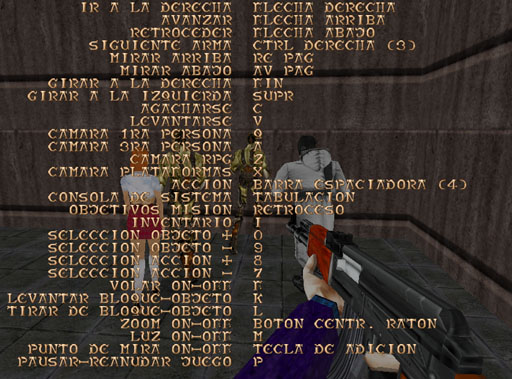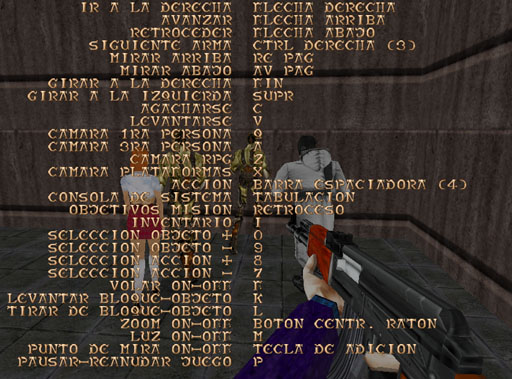Controles del juego
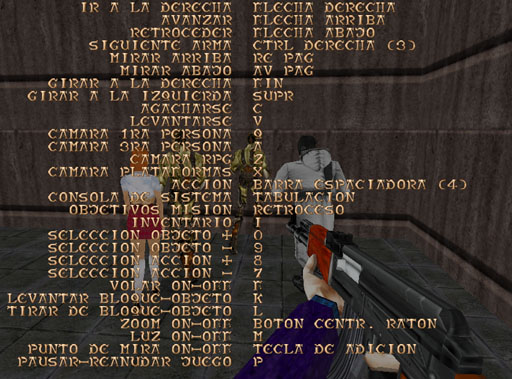
Si bien dentro del juego el jugador puede configurar los controles del juego, la configuración por defecto se trata de
una combinación de teclado y ratón para controlar todos los movimientos del personaje protagonista.

Controles por defecto de teclado y ratón
Disparar:
Botón izquierdo del ratón
Saltar:
Botón derecho del ratón
Hacia la izquierda:
Cursor izquierda
Hacia la derecha:
Cursor derecha
Hacia adelante:
Cursor arriba
Hacia atrás:
Cursor abajo
Agacharse:
Tecla 'C'
Si al agacharte te quedas bloqueado, ponte de pie otra vez y podrás desbloquearte.
Ponerse de pie:
Tecla 'V'
Activar / desactivar el modo volar, si el jugador puede volar:
Tecla 'F'
Seleccionar siguiente arma:
Tecla 'Control'
Selección arma Blaster:
Tecla '1'
Selección arma Lanza-granadas:
Tecla '2'
Selección arma Lanza-cohetes:
Tecla '3'
Selección arma Fusil:
Tecla '4'
Mirar arriba:
'Tecla Retroceder Página'
Mirar abajo:
'Tecla Avanzar Página'
Girar derecha:
'Tecla Fin'
Girar izquierda:
'Tecla Suprimir'
Zoom para armas o prismáticos:
'Botón central del ratón'
Vista en primera persona:
Tecla 'Q'
Vista en tercera persona:
Tecla 'A'
Vista estilo RPG:
Tecla 'Z'
Vista estilo Plataformas:
Tecla 'X'
Menú del juego:
Tecla 'ESCAPE'
Muestra consola:
Tecla 'TABULADOR'
Panel de objetivos:
Tecla 'Borrar hacia atrás' (BACKSPACE)
Inventario de objetos y menú de acciones:
Tecla ' i '
Selección de objetos en inventario:
Teclas de flechas izquierda y derecha del teclado numérico
Selección de acción en el menú de acciones:
Teclas de flechas arriba y abajo del teclado numérico
Captura de pantalla:
Tecla 'F12' (las capturas se guardan en la carpeta 'capturas')
Pausar / reanudar juego:
Tecla 'P'
Mostrar / ocultar el punto de mira del arma seleccionada:
Tecla '+' del teclado numérico
Tecla 'Acción':
Tecla 'ESPACIO'
Activar / desactivar fuente de luz si el jugador la lleva:
Tecla 'M'
Una vez muerto, para utilizar la siguiente vida:
La misma tecla que 'Saltar'
Movimiento del ratón:
Permite controlar la dirección hacia donde mira el jugador
Invertir ratón:
Permite invertir el movimiento que realiza el ratón
Levantar bloque de física:
Tecla 'K' + tecla de avanzar hacia adelante (el bloque debe estar frente al jugador)
Tirar de un bloque de física:
Tecla 'L' + tecla de avanzar hacia adelante (el bloque debe estar frente al jugador)
Usar bloque de física como ascensor:
Tecla 'K' (el jugador debe estar subido encima del bloque)
Dentro del menú de juego que aparece pulsando la tecla 'ESCAPE' y usando las opciones 'Opciones / Configurar Controles', el
jugador puede configurar a su gusto todas las teclas asociadas a las acciones.
Para hacer esto selecciona la acción que quieres configurar y a continuación pulsa la tecla o botón de ratón que deseas asignar a
esa acción o bien pulsa 'ESCAPE' si quieres cancelar la selección.
La configuración de teclas que hayas asignado se almacenará por defecto en el fichero 'Teclas.dat'.
Diferentes configuraciones de controles para cada juego
La configuración por defecto se usará para todos los juegos, pero si quieres configuraciones diferentes para cada juego debes
realizar una copia del ese fichero 'Teclas.dat' pero con otro nombre. Ese nombre debe ser el nombre del primer
nivel de tu juego seguido de '_Teclas.dat'.
Es decir, si tu juego empieza cargando un primer nivel llamado 'campo.bsp', el fichero de configuración
de las teclas para ese juego debe llamarse 'campo_Teclas.dat'.
Lo mismo ocurre con el fichero de configuración de los botones del Gamepad (Gamepad.dat) que debería
llamarse 'campo_Gamepad.dat'.

Uso del Gamepad o Joystick
Para utilizar el Gamepad o Joystick debes seleccionar 'SI' en la opción 'Usar Gamepad' que se encuentra dentro
de 'Opciones / Configurar Controles'.
Para asignar botones del GamePad o Joystick se usa la misma opción que para las teclas, es decir, 'Opciones / Configurar Controles'. Selecciona
la acción que deseas configurar pero en lugar de pulsar una tecla debes pulsar el botón o combinación de botones del Gamepad que deseas asignar
a esa acción y manteniendo pulsados esos botones debes pulsar la tecla 'ESCAPE'. Después de eso ya puedes dejar de pulsar los botones y la
tecla 'ESCAPE', entre paréntesis aparecerá la combinación de botones que hayas asignado.
Para eliminar la asignación de botones de una acción, primero pulsa la tecla de fijación de mayúsculas de tu teclado (tecla 'Caps Lock'),
a continuación selecciona la acción que deseas desconfigurar y finalmente, manteniendo pulsado cualquier botón del Gamepad, pulsa
la tecla 'ESCAPE'. Ya puedes desactivar las mayúsculas pulsando la tecla 'Caps Lock'.
Soporta Gamepads de hasta 32 botones.
La configuración de botones que hayas asignado se almacenará por defecto en el fichero 'Gamepad.dat'.
En la carpeta 'manual' se encuentra información resumida en
formato .TXT (controles.txt y controls.txt) sobre
los controles del juego. Estos ficheros es conveniente que los adjuntes junto con tu juego para que el jugador pueda consultar sin
muchos problemas los controles del juego y cómo configurarlos.
Puedes añadir a estos ficheros las personalizaciones necesarias según los requerimientos concretos de tu juego.